LÁMPARA significa Linux, Apache, MySQL y PHP. Es la combinación más utilizada para configurar un Servidor Web. De lejos, la forma más fácil de instalar el servidor LAMP es simplemente instalar Ubuntu Server Edition. Sin embargo, muchos de nosotros hemos instalado la edición de escritorio de Ubuntu, solo para descubrir que necesitamos configurar un servidor LAMP más adelante. En el siguiente tutorial, le mostraré cómo instalar y configurar un servidor LAMP en su Ubuntu Hardy Heron en menos de 10 minutos.
Instalación de Apache, Php y MySql
En su escritorio de Ubuntu, vaya a «Sistema -> Administración -> Administrador de paquetes Synaptic».
Desplácese hacia abajo en la lista para buscar «apache2». Marque la casilla junto a él y seleccione «Marcar para instalación». Esto también instalará otros paquetes de dependencia. Cuando se le solicite, haga clic en «Marcar».
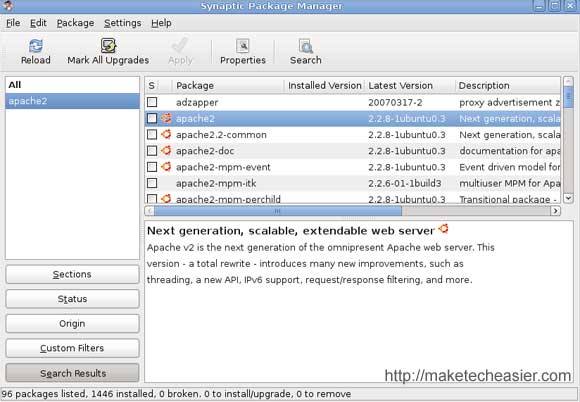
A continuación, desplácese hacia abajo en la lista y busque «php5». Del mismo modo, marque la casilla junto a la casilla y seleccione «Marcar para instalación».
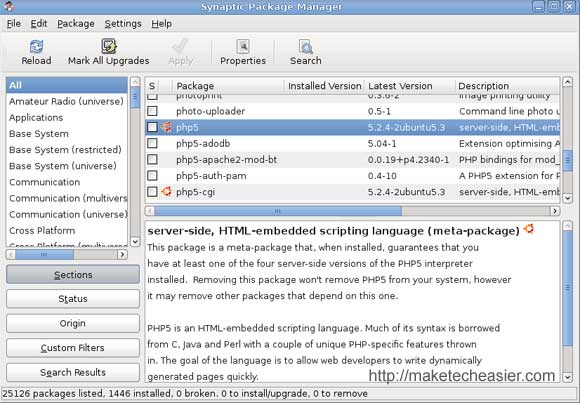
Haga lo mismo para «mysql-server» y «phpmyadmin».
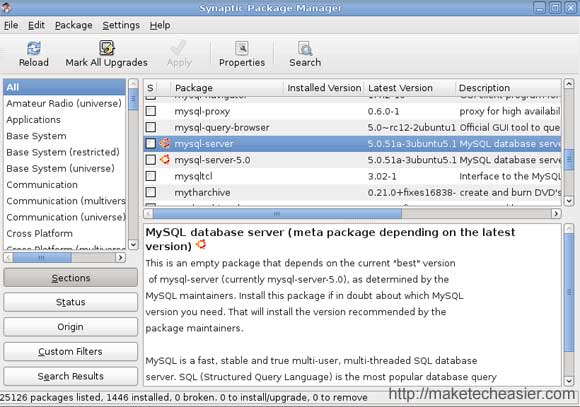
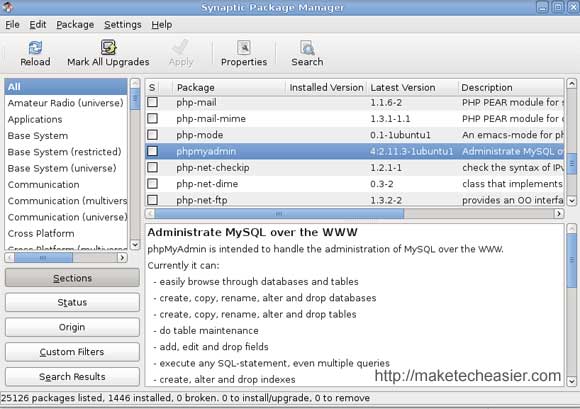
Una vez que haya terminado, haga clic en «Aplicar» en la barra de iconos superior.
Synaptic Package Manager ahora buscará todos los archivos y los instalará en su Ubuntu.
Al instalar MySQL, se le pedirá que ingrese y reconfirme su contraseña. Asegúrese de ingresar una contraseña que pueda recordar.
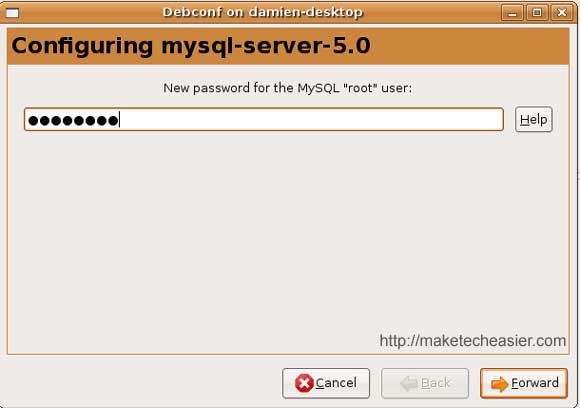
Además, el «phpmyadmin» le preguntará qué versión de apache usar. Seleccione «apache2».
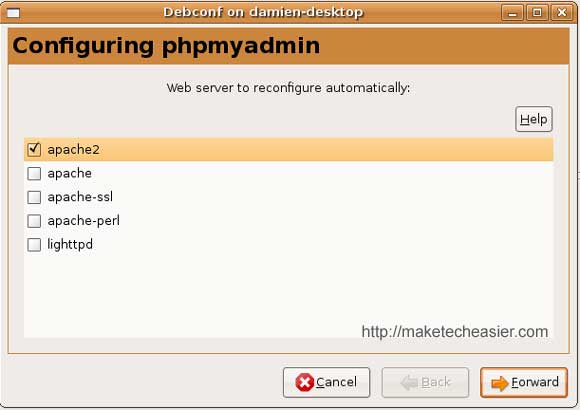
Probando tu instalación
Una vez que haya terminado de instalar LAMP, deberá probar si funciona.
Abra su navegador y apunte la URL a https://localhost
Si ve las palabras «Funciona», apache funciona bien.
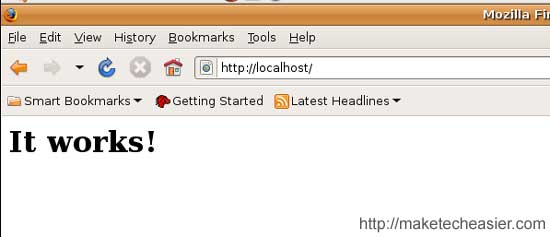
A continuación, desea crear un archivo php para probar su configuración «php».
gksu gedit /var/www/testphp.php
pegue la siguiente línea en el archivo
Guarde y cierre el archivo.
En su navegador, apunte la URL a https://localhost/testphp.php. Debería ver toda la información de php en el navegador. Si le pide que descargue el archivo, entonces su configuración de php no es exitosa. Vaya al Administrador de paquetes Synaptic y vuelva a instalar «php5».
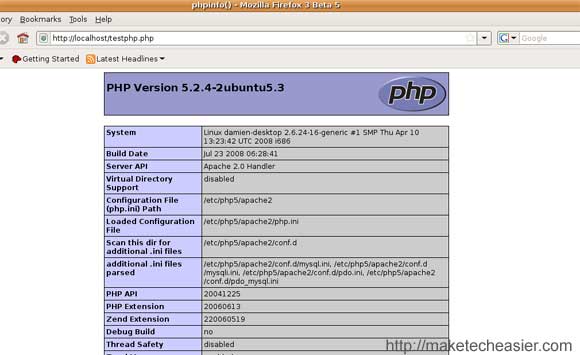
Prueba de phpmyadmin
En su navegador, vaya a https://localhost/phpmyadmin. Debería cargar la página de inicio de sesión de phpmyadmin. Inicie sesión con el nombre de usuario «root» y la contraseña que proporcionó durante la instalación.
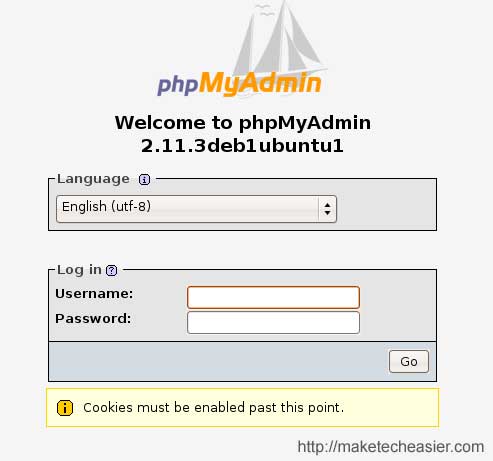
Esto lo llevará a la pantalla principal de phpmyadmin.
Poniendolo todo junto
Para probar si «apache, php5, MySQL» y «phpmyadmin» funcionan juntos, podemos probarlo instalando WordPress.
Descargar WordPress aquí.
Extraiga la carpeta «wordpress» a su carpeta de inicio.
Dentro de la carpeta, abra el archivo «wp-config-sample.php». Edite la siguiente información.
define('DB_NAME', 'wordpress'); // The name of the database
define('DB_USER', 'root'); // Your MySQL username
define('DB_PASSWORD', 'yourpasswordhere'); // ...and password
Recuerde cambiar “sucontraseñaaquí” por la contraseña que proporcionó durante la instalación de MySQL.
Guarde el archivo como «wp-config.php».
A continuación, en su phpmyadmin, cree una nueva base de datos llamada «wordpress».
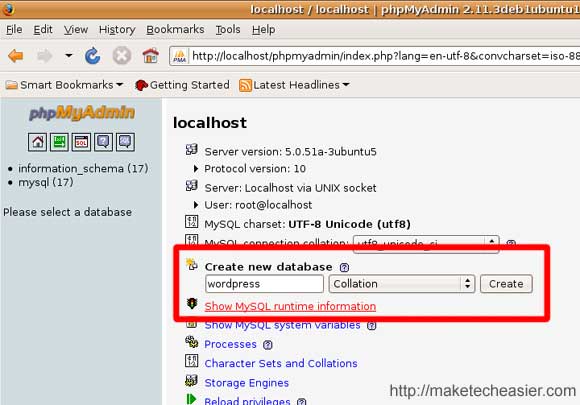
Abra una terminal, copie la carpeta de wordpress en el directorio de trabajo de apache (el directorio de trabajo se encuentra en «/var/www»)
sudo cp -R wordpress /var/www/
Una vez hecho esto, en su navegador, vaya a https://localhost/wordpress. La famosa instalación de 5 minutos se mostrará en la pantalla. Sigue las instrucciones. Si su configuración LAMP es buena, su WordPress estará activo en 1 minuto.
Eso es todo. ¡Disfrutar!